컨테이너 그룹의 고정 IP 주소 노출
이 문서에서는 Azure 애플리케이션 게이트웨이를 사용하여 컨테이너 그룹에 대한 정적 공용 IP 주소를 노출하는 한 가지 방법을 보여 줍니다. Azure Container Instances에서 실행되는 외부 연결 컨테이너화된 앱에 대한 정적 진입점이 필요한 경우 다음 단계를 수행합니다.
이 문서에서는 Azure CLI를 사용하여 다음 시나리오를 위한 리소스를 만듭니다.
- Azure Virtual Network
- 소규모 웹앱을 호스트하는 가상 네트워크에 배포된 컨테이너 그룹
- 공용 프런트 엔드 IP 주소, 게이트웨이에서 웹 사이트를 호스트하는 수신기 및 백 엔드 컨테이너 그룹에 대한 경로를 포함하는 애플리케이션 게이트웨이
애플리케이션 게이트웨이가 실행되고 컨테이너 그룹이 네트워크의 위임된 서브넷에서 안정된 개인 IP 주소를 노출하는 한 컨테이너 그룹은 이 공용 IP 주소에서 액세스할 수 있습니다.
참고 항목
Azure Application Gateway는 HTTP, HTTPS, HTTP/2 및 WebSocket 프로토콜을 지원합니다.
Azure는 게이트웨이가 프로비전되고 사용 가능한 시간 및 처리하는 데이터의 양을 기준으로 애플리케이션 게이트웨이에 대한 요금을 청구합니다. 가격 책정을 참조하세요.
가상 네트워크 만들기
일반적인 경우 Azure 가상 네트워크가 이미 있을 수 있습니다. 아직 없는 경우 다음 예제 명령과 같이 가상 네트워크를 만듭니다. 가상 네트워크에는 애플리케이션 게이트웨이와 컨테이너 그룹에 대한 별도의 서브넷이 필요합니다.
필요한 경우 Azure 리소스 그룹을 만듭니다. 예시:
az group create --name myResourceGroup --location eastus
az network vnet create 명령을 사용하여 가상 네트워크를 만듭니다. 이 명령은 네트워크에 myAGSubnet 서브넷을 만듭니다.
az network vnet create \
--name myVNet \
--resource-group myResourceGroup \
--location eastus \
--address-prefix 10.0.0.0/16 \
--subnet-name myAGSubnet \
--subnet-prefix 10.0.1.0/24
az network vnet subnet create 명령을 사용하여 백 엔드 컨테이너 그룹에 대한 서브넷을 만듭니다. 여기서 이름은 myACISubnet입니다.
az network vnet subnet create \
--name myACISubnet \
--resource-group myResourceGroup \
--vnet-name myVNet \
--address-prefix 10.0.2.0/24
az network public-ip create 명령을 사용하여 정적 공용 IP 리소스를 만듭니다. 이후 단계에서 이 주소는 애플리케이션 게이트웨이의 프런트 엔드로 구성됩니다.
az network public-ip create \
--resource-group myResourceGroup \
--name myAGPublicIPAddress \
--allocation-method Static \
--sku Standard
컨테이너 그룹 만들기
다음 az container create를 실행하여 이전 단계에서 구성한 가상 네트워크에 컨테이너 그룹을 만듭니다.
이 그룹은 myACISubnet 서브넷에 배포되며 aci-helloworld 이미지를 끌어오는 appcontainer 라는 단일 인스턴스를 포함합니다. 설명서의 다른 문서에 표시된 것처럼 이 이미지는 정적 HTML 페이지를 제공하는, Node.js로 작성된 작은 웹앱을 패키지합니다.
az container create \
--name appcontainer \
--resource-group myResourceGroup \
--image mcr.microsoft.com/azuredocs/aci-helloworld \
--vnet myVNet \
--subnet myACISubnet
성공적으로 배포되면 컨테이너 그룹에 가상 네트워크의 개인 IP 주소가 할당됩니다. 예를 들어 다음 az container show 명령을 실행하여 그룹의 IP 주소를 검색합니다.
az container show \
--name appcontainer --resource-group myResourceGroup \
--query ipAddress.ip --output tsv
출력은 10.0.2.4과 비슷합니다.
이후 단계에서 사용하려면 IP 주소를 환경 변수로 저장합니다.
ACI_IP=$(az container show \
--name appcontainer \
--resource-group myResourceGroup \
--query ipAddress.ip --output tsv)
Important
컨테이너 그룹을 중지, 시작 또는 다시 시작하면 컨테이너 그룹의 개인 IP가 변경될 수 있습니다. 이런 경우 애플리케이션 게이트웨이 구성을 업데이트해야 합니다.
애플리케이션 게이트웨이 만들기
애플리케이션 게이트웨이 빠른 시작의 단계에 따라 가상 네트워크에서 애플리케이션 게이트웨이를 만듭니다. 다음 az network application-gateway create 명령은 공용 프런트 엔드 IP 주소와 백 엔드 컨테이너 그룹에 대한 경로를 사용하여 게이트웨이를 만듭니다. 게이트웨이 설정에 대한 자세한 내용은 Application Gateway 설명서를 참조하세요.
az network application-gateway create \
--name myAppGateway \
--location eastus \
--resource-group myResourceGroup \
--capacity 2 \
--sku Standard_v2 \
--http-settings-protocol http \
--public-ip-address myAGPublicIPAddress \
--vnet-name myVNet \
--subnet myAGSubnet \
--servers "$ACI_IP" \
--priority 100
Azure가 애플리케이션 게이트웨이를 만들 때까지 최대 15분이 걸릴 수 있습니다.
공용 IP 주소 테스트
이제 애플리케이션 게이트웨이 뒤에 있는 컨테이너 그룹에서 실행되는 웹앱에 대한 액세스를 테스트할 수 있습니다.
Az network public-ip show 명령을 실행하여 게이트웨이의 프런트 엔드 공용 IP 주소를 검색합니다.
az network public-ip show \
--resource-group myresourcegroup \
--name myAGPublicIPAddress \
--query [ipAddress] \
--output tsv
출력은 52.142.18.133와 같은 공용 IP 주소입니다.
성공적으로 구성된 후 실행 중인 웹앱을 보려면 브라우저에서 게이트웨이의 공용 IP 주소로 이동합니다. 성공적인 액세스는 다음과 유사합니다.
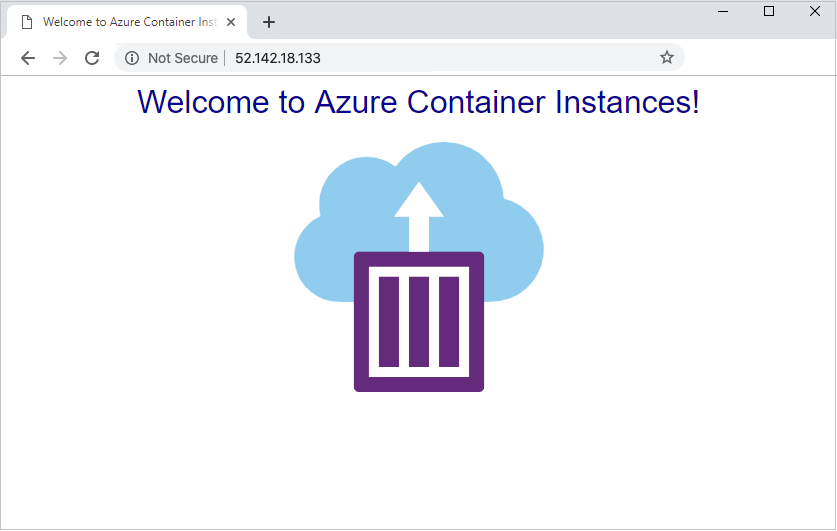
다음 단계
- 애플리케이션 게이트웨이 뒤에 백 엔드 서버로 WordPress container 인스턴스를 사용하여 컨테이너 그룹을 만들려면 빠른 시작 템플릿을 참조하세요.
- SSL 종료를 위한 인증서로 애플리케이션 게이트웨이를 구성할 수도 있습니다. 개요 및 자습서를 참조하세요.
- 시나리오에 따라 다른 Azure 부하 분산 솔루션을 Azure Container Instances와 함께 사용하는 것이 좋습니다. 예를 들어 Azure Traffic Manager를 사용하여 여러 컨테이너 인스턴스 및 여러 지역에 걸쳐 트래픽을 배포합니다. 이 블로그 게시물을 참조하세요.